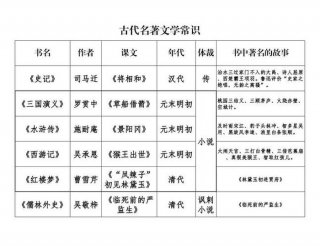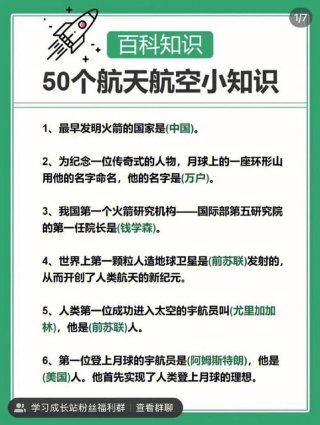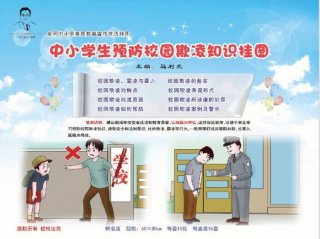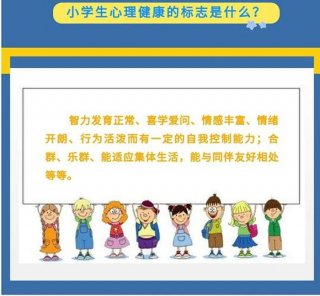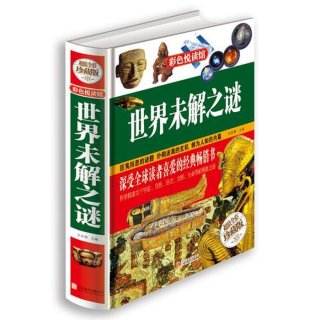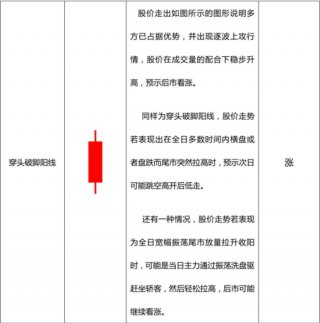笔记本电脑-笔记本电脑硬盘分区的基本步骤教你最简单的两个技巧
-
笔记本电脑,电脑,硬盘分区,硬盘

- 知识-自由百科知识生网
- 2023-11-12 17:19
- 自由百科知识网
笔记本电脑-笔记本电脑硬盘分区的基本步骤教你最简单的两个技巧 ,对于想学习百科知识的朋友们来说,笔记本电脑-笔记本电脑硬盘分区的基本步骤教你最简单的两个技巧是一个非常想了解的问题,下面小编就带领大家看看这个问题。
原文标题:笔记本电脑硬盘分区的基本步骤教你最简单的两个技巧
哈喽,小伙伴们大家好,今天说的这篇文章笔记本电脑硬盘分区的基本步骤「教你最简单的两个技巧」,以及硬盘,笔记本,笔记本电脑等等相关的各种干货,经过我各种整理总结之后,决定写下这篇文章分享给大家。,新电脑,新硬盘都是只有一个分区,所以有很多小伙伴在买下新电脑或者新硬盘时,不知道该不该分区,又生活百宝箱广播稿
该如何分区,这个事难倒了众多网友。不过从今天开始,这个问题不再是问题,小编这就来给大家讲一讲分区得的那些事。,该不该分区?
,从以前的Windows XP开始,大部分人都养成了磁盘分区的习惯,都喜欢按着系统盘(C盘)、软件安装(D盘)、资料存储(E盘)这样类似的分区管理方式。也有不少小伙伴会问,分区会不会影响电脑的硬盘性能,接着往下看。,,对于大容量的机械硬盘而言,特殊的结构导致它的读写速度呈现前高后低的抛物学散步文案生活
线走势,也就是分区之后,盘符越靠后,读写速度相对于C盘会稍微慢些,但是硬盘厂商早已考虑到了这一个问题,他们为了避免运行性能的损失,也使用了区域数据记录技术,保证无论文件记录在盘片的哪个区域,都不会出现明显的掉速。,,所以分区并不会对硬盘性能造成影响,按照我们以往的使用习惯来看,分区只是为了延续早些间的文件管理习惯。最后一句话总的来说,电脑这个区分不分都行。,就是要分区那该怎么分?
,说到这里,有些小伙伴说我就是要分,那该关于现今的生活
怎么分呢?OK,这都不是问题,接着往下看。,第一步 打开磁盘管理,磁盘分区是系统自带功能,很简单。首先,我们在“此电脑”上右键点击,选择“管理”,然后在“计算机管理”窗口的左侧列表中选择“磁盘管理”。在windows 10中也可以右键点击开始菜单,直接选择“磁盘管理”功能。,,第二步 进行“压缩卷”,在分区列表中,右键点击希望重新分区的部分,选择“压缩卷”,系统经过分析后会给出可用压缩容量。,第三步 设置分区容量,到这里我们就可以输入希望分出的容量大小,如果对系统盘进行分区,那么建议流出50GB以上的空间,确定容量后,点击“压缩”,完成后会看到分区列表中增加了一块未分区的自由空间。,,第四步 新建简单卷,这部分自由空间,重新划分为一个或多个分区都可以。只要右键点击空间,选择“新建简单卷”,然后按提示操作即可。,第五步 分配容量给已有分区,对于未分配空间,我们也能选择把它指派给任一已存在的分区,在选中的分区上右键点击,选择“扩展卷”,然后按提示操作即可。,上面就是文章的所有内容,希望你看到这篇文章以后能举一反三,看完还是感觉不太懂,欢迎留言一起讨论。看完感觉还不过瘾?欢迎浏览博客其它相关页面内容,保证让你看个够!,版权声明:
非特殊说明,本文版权归原作者所有,如有侵权请联系我们,即刻处理。谢谢!,原文出处:http://bkw.iwtmm.com/post/20959
以上是关于笔记本电脑-笔记本电脑硬盘分区的基本步骤教你最简单的两个技巧的介绍,希望对想学习百科知识的朋友们有所帮助。
本文标题:笔记本电脑-笔记本电脑硬盘分区的基本步骤教你最简单的两个技巧;本文链接:http://yszs.weipeng.cc/zs/164415.html。
猜你喜欢
- 电脑-电脑上画画的软件 2024-01-01
- 保护套-过期台历如何利用 2023-12-28
- 电脑-电脑屏幕怎么擦干净 2023-12-28
- 面膜-敷面膜的时候可以玩电脑吗 2023-12-26
- 长度单位-3m是多少 2023-12-23
- 电脑-电脑入门基础知识 2023-12-22
- 网上赚钱-怎么在网上赚钱:新人开始网赚必备的准备工作-赚钱教程 2023-12-02
- 网上赚钱-怎么在网上赚钱:新人在网上赚钱的方法-赚钱教程 2023-12-02
- 网上赚钱-怎么在网上赚钱?你想知道怎么用电脑赚钱吗?-赚钱教程 2023-12-02
- 电脑-线材价格厂家价格介绍 2023-11-30